Съдържание
В предишна статия споменахме значението на създаването на диск за ремонт на системата за отстраняване на неизправности, когато компютърът ви не се зарежда. В тази статия ще обясним как можете да използвате диска за ремонт на системата за отстраняване на неизправности в компютъра си.
Стъпка 1. Променете BIOS за зареждане от CD/DVD устройството.
Как да промените реда на зареждане в BIOS, за да зареждате от CD/DVD.
1. Влезте в настройките на BIOS като натиснете " DEL " или " F1 " или " F2 " или " F10 ". *
Начинът за влизане в настройките на BIOS зависи от производителя на компютъра.
Известие : Ако компютърът ви поддържа UEFI, натиснете съответния бутон съгласно инструкциите на производителя на компютъра.
2. В менюто Bios намерете " Поръчка на обувки ". Тази настройка обикновено се намира в " Разширени настройки ".
Променете реда на зареждане, за да опитате да заредите първи от "CD/DVD" устройство.
3. Запазете и излезте от Bios Setup.
Стъпка 2. Място диска за ремонт на системата в CD/DVD устройството.
Натиснете клавиш Any, за да стартирате от CD, когато на екрана се появи съответното съобщение.
Стъпка 3. Започнете да поправяте системата си.
Съвет: Най-сигурното действие за ремонт на компютъра е да го възстановите в предишно работно състояние.
Windows 7 или Vista
1. Изберете клавиатурната подредба и натиснете "Следващ".

2. В прозореца с опции за възстановяване на системата натиснете "Следващ".
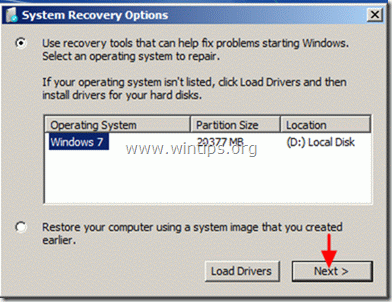
3. Опции за инструменти за възстановяване:
a. Ремонт при стартиране, решава проблеми, когато компютърът ви не се стартира.
b. Възстановяване на системата, ви помага да възстановите компютъра си в предишна работна точка.
в. Възстановяване на системно изображение, възстановява компютъра ви с помощта на предишно създадено изображение.
г. Диагностика на паметта на Windows, диагностицира системната памет за проблеми.
e. Командна прозореца, ви помага да отстранявате неизправности в системата с помощта на команди.
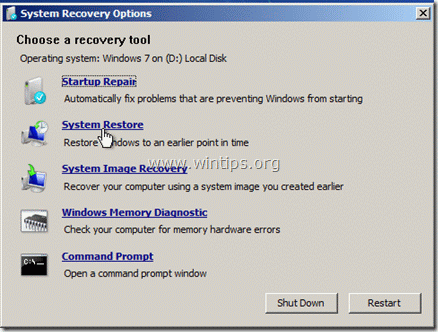
Направете предпочитания избор и започнете да отстранявате проблеми с компютъра.
Windows 8.
1. Изберете подредбата на клавиатурата : напр. "САЩ"

2. Изберете "Troubleshoot" (Отстраняване на проблеми).
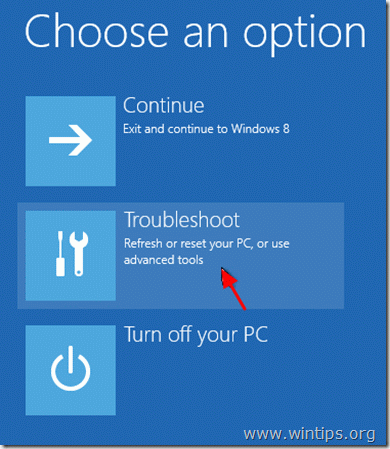
3. “ Отстраняване на неизправности " Опции:
" Отстраняване на неизправности " Предлагат се следните опции:
a. Обновяване на компютъра без загуба на файлове , или
б. Възстановете първоначално инсталираното състояние, или
c: “ Разширени опции".

4. Менюто с разширени опции:
а. Възстановяване на системата: Възстановява компютъра ви в предишно работно състояние.
b. Възстановяване на системно изображение: Възстановяване на компютъра с помощта на предишно резервно изображение.
в. Автоматичен ремонт: Позволете на Windows да извърши автоматично възстановяване на системата.
г. Командна прозореца: Отстранете неизправностите в системата, като използвате командния ред.
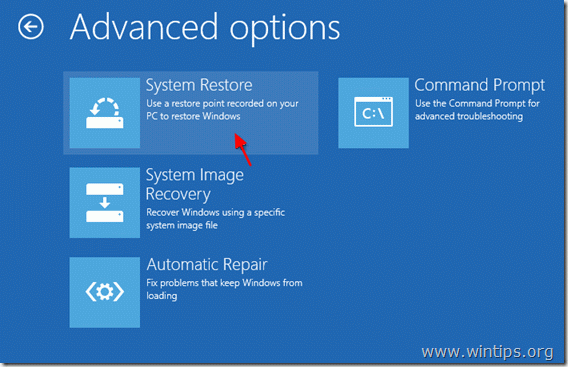
Направете предпочитания избор и започнете да отстранявате проблеми с компютъра си.

Анди Дейвис
Блог на системен администратор за Windows





